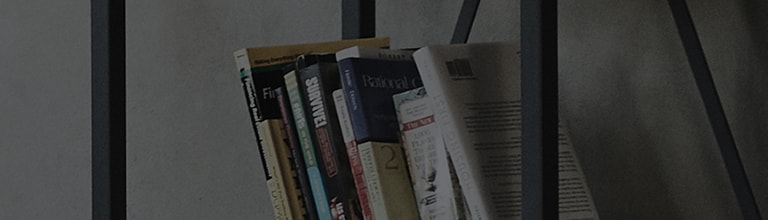LG-ev UltraGear? Control Center je aplikacija koja vam poma?e s lako?om kontrolirati osvjetljenje LG UltraGear monitora.
Probaj ovo
Kako koristiti LG UltraGear? Control Center
1. Dvaput kliknite ikonu pozadine.
2. Na desnom dnu zaslona ra?unala kliknite ikonu Tray i kliknite [Open LG UltraGear? Control Center].
Kako omogu?iti na?in rada LED osvjetljenja
? LG UltraGear? Control Center nudi razli?ite postavke na?ina rada kako bi korisnicima pomogao da dobiju ?eljene svjetlosne efekte.
Klikom na karticu postavki na?ina rada omogu?it ?e se korisnicima da detaljno promijene postavke koje pru?a odabrani na?in rada.
- Primijeni : Primjenjuje odabrani na?in rada na osvjetljenje monitora.
- Postavke na?ina rada: Odabire ?eljeni na?in LED osvjetljenja.
? Stati?ki na?in rada primjenjuje boju koju je odabrao korisnik na osvjetljenje monitora.
Pritiskom na gumb Uredi omogu?it ?e vam da promijenite boju stati?kog na?ina rada u drugu koju ?elite na sljede?i na?in.
Promjena boje i primjena na monitor tako?er ?e u skladu s tim promijeniti boju stati?kog na?ina rada.
Dodavanje kva?ice opciji Primijeni na?in rada na monitor odmah ?e primijeniti stati?ki na?in rada na monitor.
Klikom na gumb za upravljanje osvjetljenjem mo?ete podesiti svjetlinu LED rasvjete.
Klikom na gumb za upravljanje osvjetljenjem mo?ete podesiti svjetlinu LED rasvjete.
Klikom na gumb za upravljanje osvjetljenjem mo?ete podesiti svjetlinu LED rasvjete.
? Na?in sinkronizacije zvuka: Pru?a razli?ite svjetlosne efekte popra?ene glazbom i zvukom.
Analizom zvuka s va?eg ra?unala, osvjetljenje monitora radi u na?inu rada koji odgovara prirodi glazbe.
Razlikovanjem zvuka koji dolazi s lijeve i desne strane, svjetlosni efekti bit ?e prikazani na lijevoj i desnoj strani LED-a.
LED efekti na?ina sinkronizacije zvuka razlikuju se ovisno o razini glasno?e postavljenoj u media playeru.
Ako je aplikacija zatvorena ili ako su monitor i ra?unalo isklju?eni, tada ?e na?in sinkronizacije biti onemogu?en, a prethodni na?in LED osvjetljenja automatski ?e se omogu?iti.
[Stati?no] postavlja boje lijeve i desne strane LED-a.
[Automatski] automatski mijenja boju LED diode sli?no kao u mirnom na?inu rada.
? Video Sync Mode: Analizira sliku na podru?ju zaslona monitora koje je odredio korisnik i predstavlja rezultat u osvjetljenju monitora.
Korisnici mogu odabrati jedan od zadanih omjera slike, 21:9 i 16:9.
LG-ev UltraGear? Control Center snima zaslon koji se prikazuje na UltraGear? monitoru povezanom s va?im ra?unalom.
Premjestite prozor programa koji ?elite snimiti na UltraGear? monitor, a zatim omogu?ite na?in sinkronizacije videozapisa.
Postavite razlu?ivost igre kao istu kao optimalnu razlu?ivost UltraGear? monitora.
Drop box pru?a dostupne omjere slike.
? Svjetlina osvjetljenja
- Prilagodi: Pritiskom na ovu tipku omogu?it ?ete pode?avanje svjetline osvjetljenja monitora pomo?u kliza?a.
- Uklju?eno/isklju?eno: Klikom na ovo uklju?it ?ete/isklju?iti osvjetljenje monitora.
U nekim na?inima rada LED osvjetljenja kontrola osvjetljenja nije dostupna. Provjerite trenutni na?in osvjetljenja.
Gumb joysticka i gumb za osvjetljenje nalaze se ispod monitora.
Funkcijama monitora mo?ete jednostavno upravljati pritiskom na tipku za osvjetljenje ili pomicanjem prstom lijevo/desno.
| Category | Kad je osvjetljenje isklju?eno | Kad je osvjetljenje uklju?eno |
|---|---|---|
| |
Pritisnite gumb za osvjetljenje jednom prstom za uklju?ivanje osvjetljenja na stra?njoj strani monitora. |
Boju mo?ete podesiti pritiskom na gumb za osvjetljenje. |
| |
Pritisnite i dr?ite gumb za osvjetljenje jednom prstom za uklju?ivanje osvjetljenja na stra?njoj strani monitora. |
Pritisnite i dr?ite gumb za osvjetljenje jednom prstom za isklju?ivanje osvjetljenja na stra?njoj strani monitora. |
| |
Nije funkcionalan | Mo?ete kontrolirati svjetlinu osvjetljenja pomicanjem gumba za osvjetljenje lijevo/desno. |
Pomaknite se lijevo ili desno da biste provjerili sadr?aj.
Funkcija osvjetljenja za stra?nju stranu monitora dostupna je ?ak i kada je monitor u na?inu rada za u?tedu energije ili kada je zaslon isklju?en. ([Izbornik] > [Op?enito] > [Opcija osvjetljenja] > [Zadr?i status osvjetljenja])
LED rasvjeta nije namijenjena osvjetljavanju. Imajte na umu da promjene u ovoj komponenti postavki mogu pove?ati potro?nju energije ovog monitora.
Ovaj je vodi? izra?en za sve modele, tako da se slike ili sadr?aj mogu razlikovati od va?eg proizvoda.